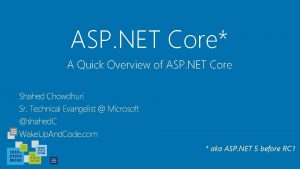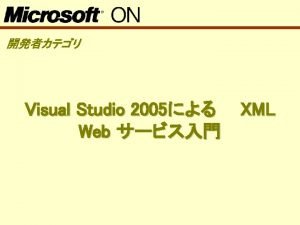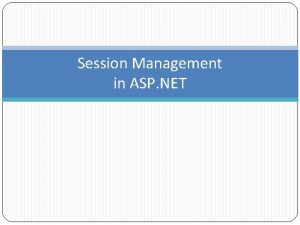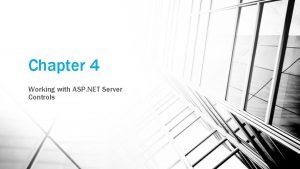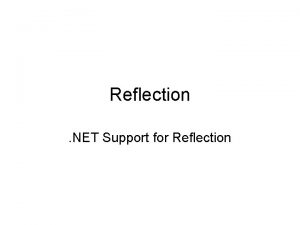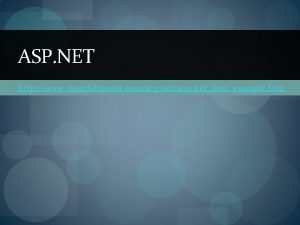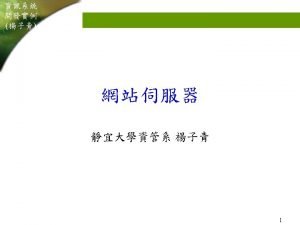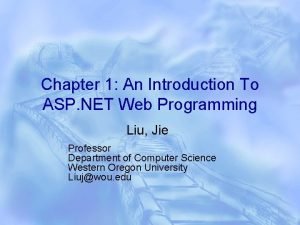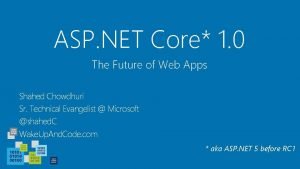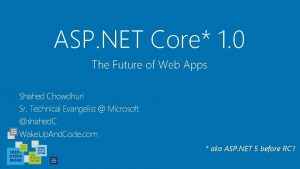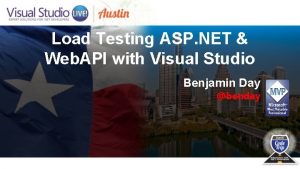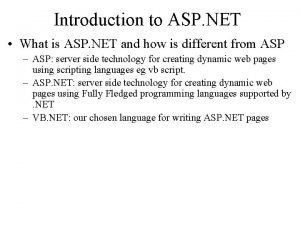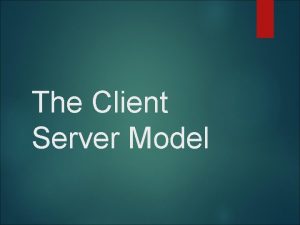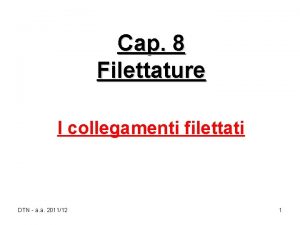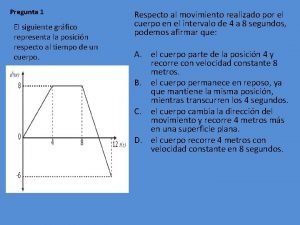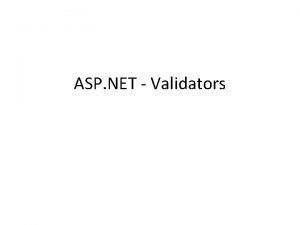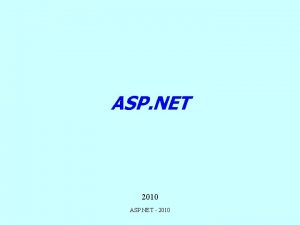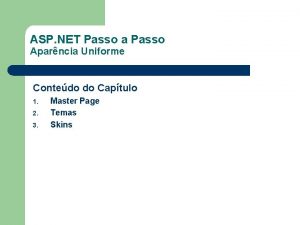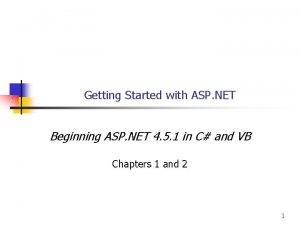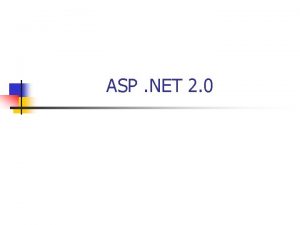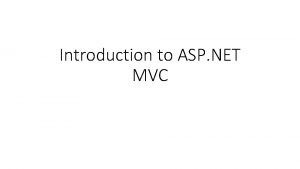ASP NET Passo a Passo Vinculao de Dados


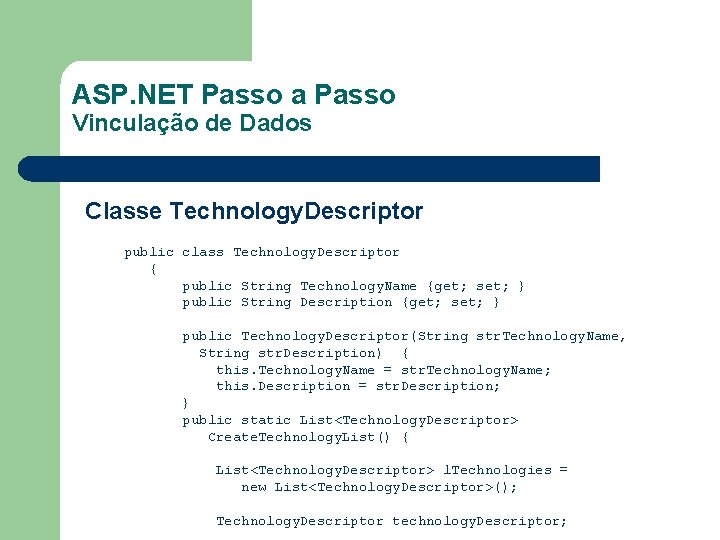
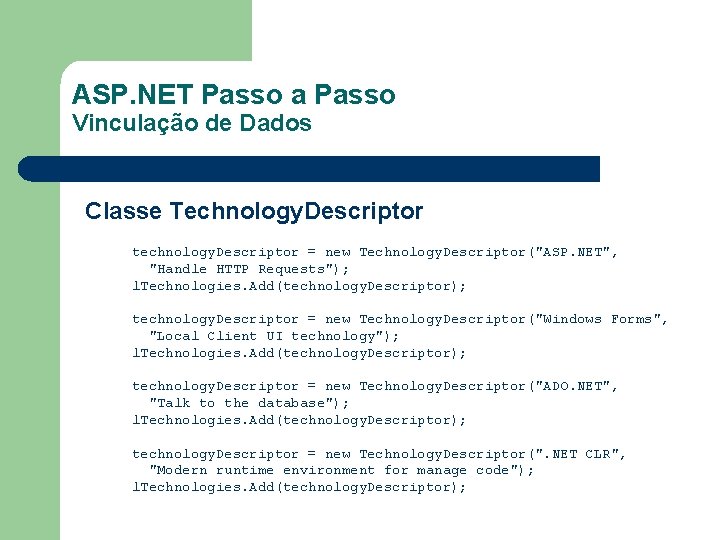
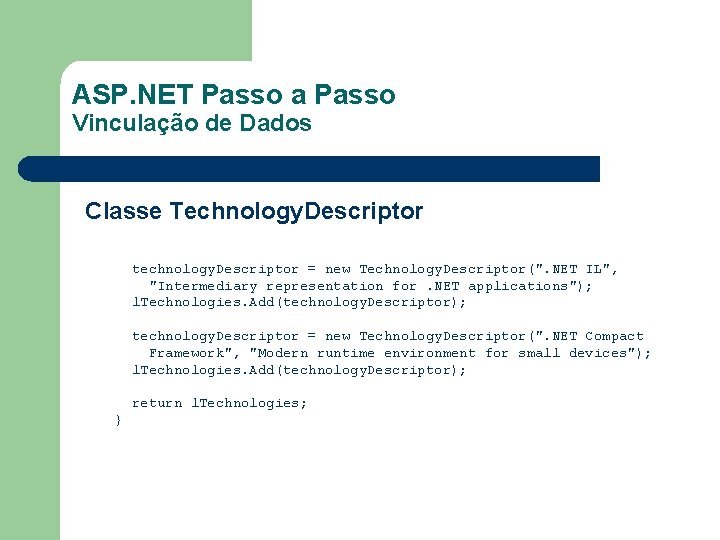

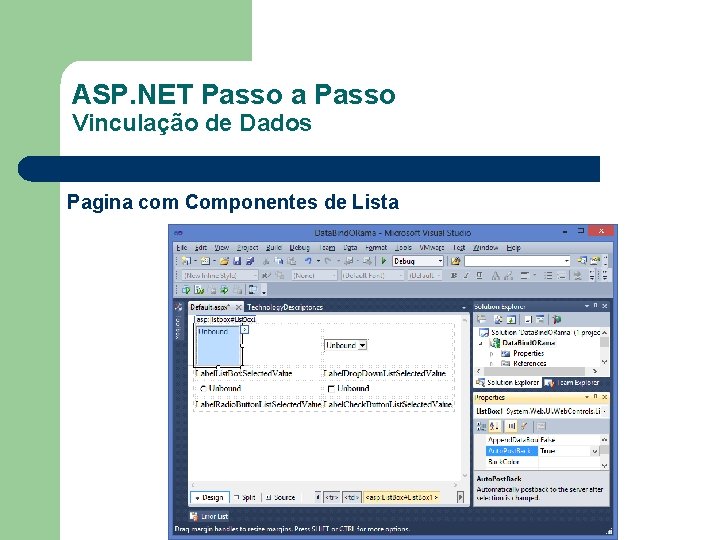

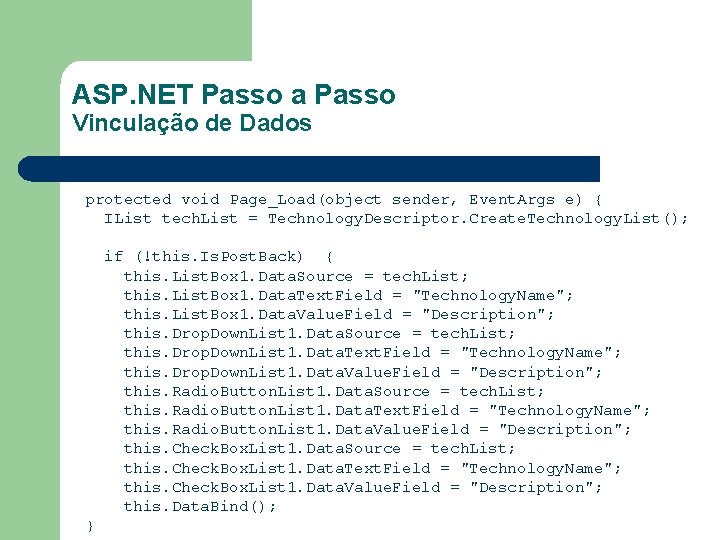

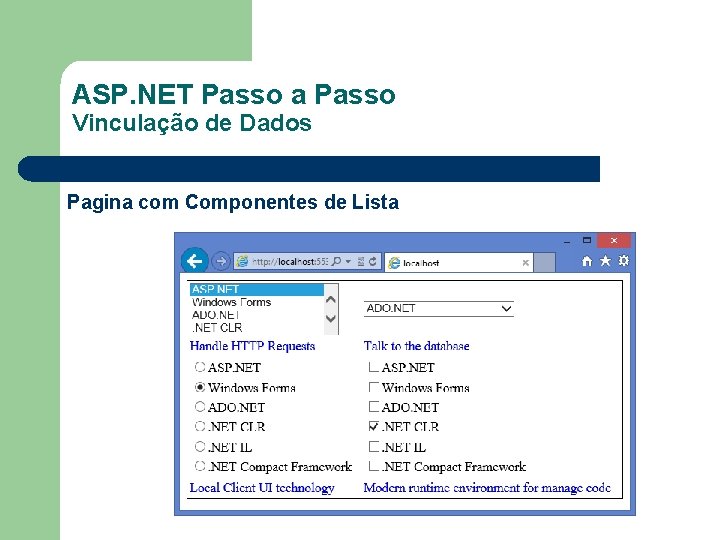



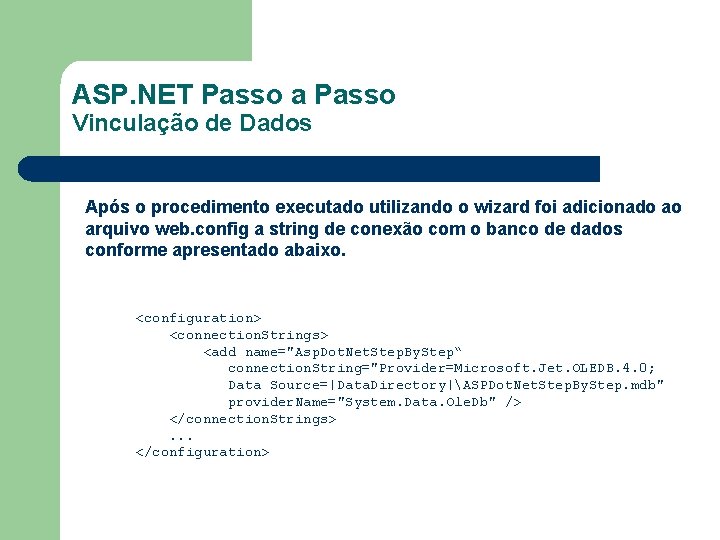

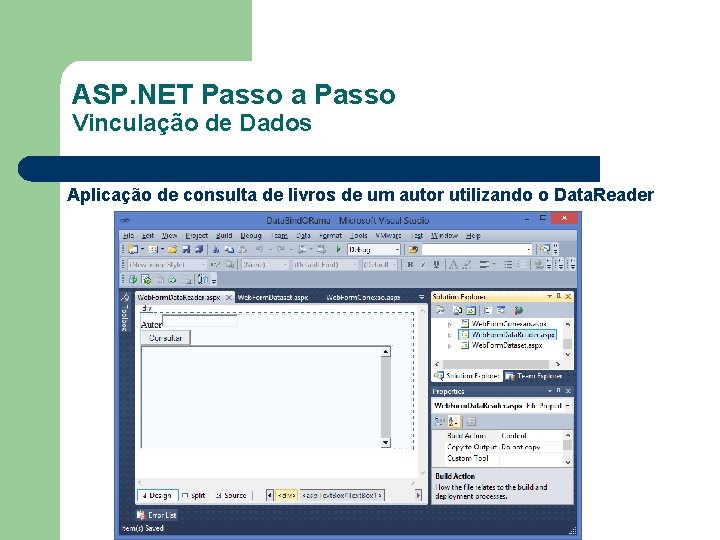
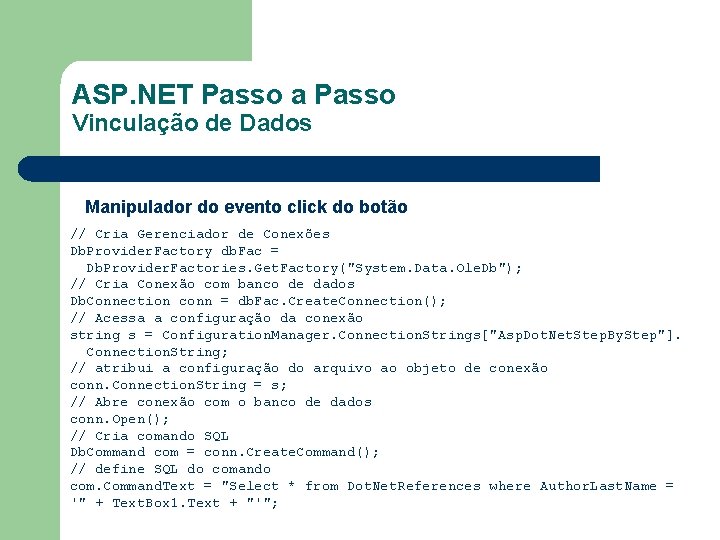
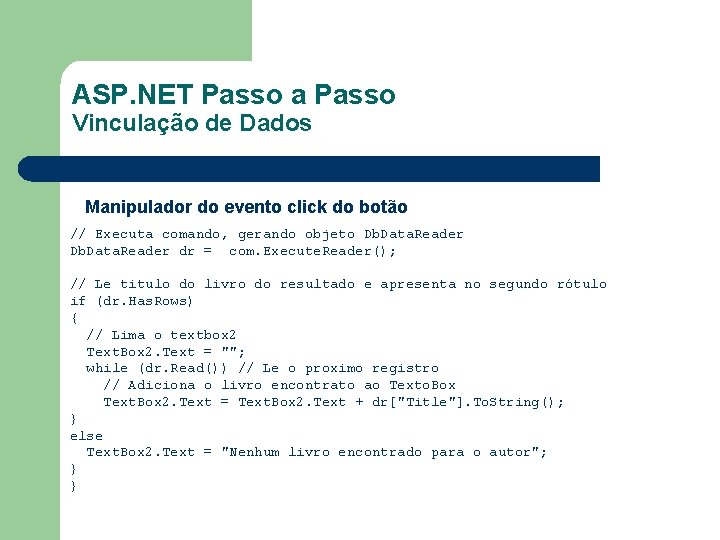
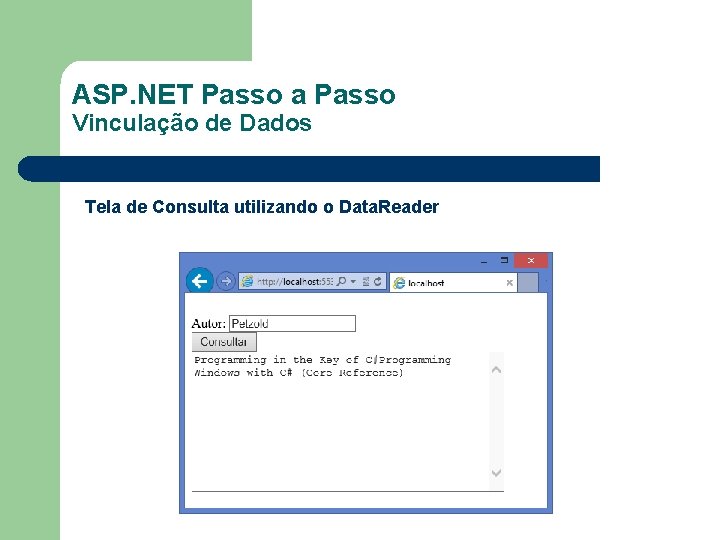

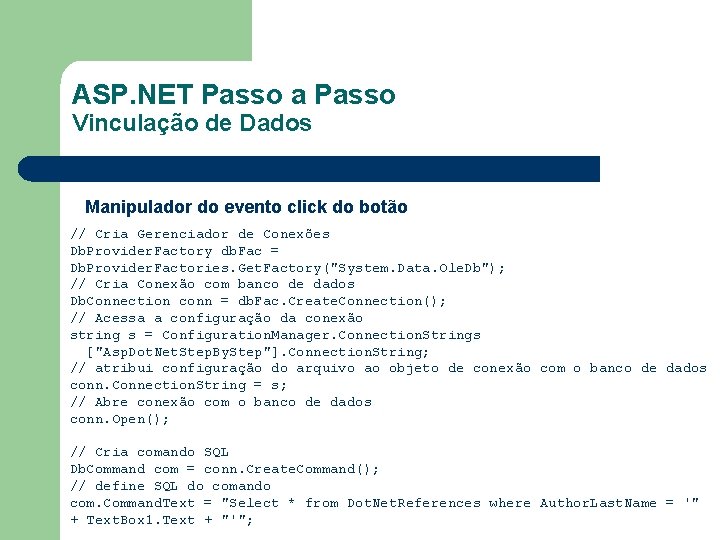

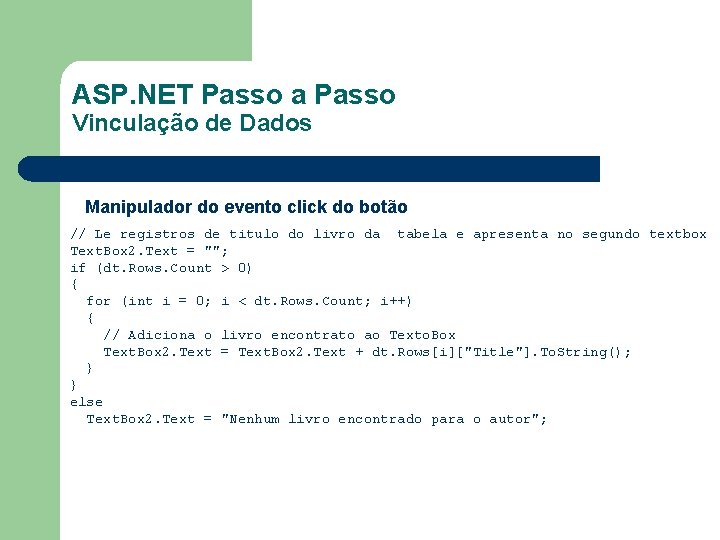


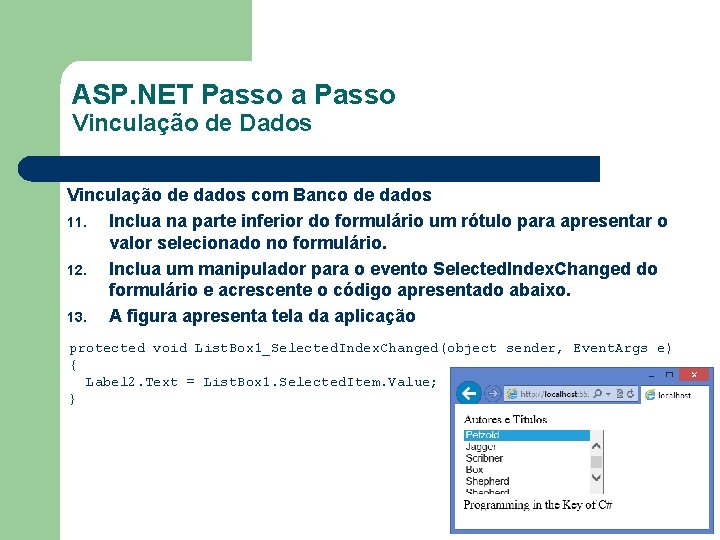

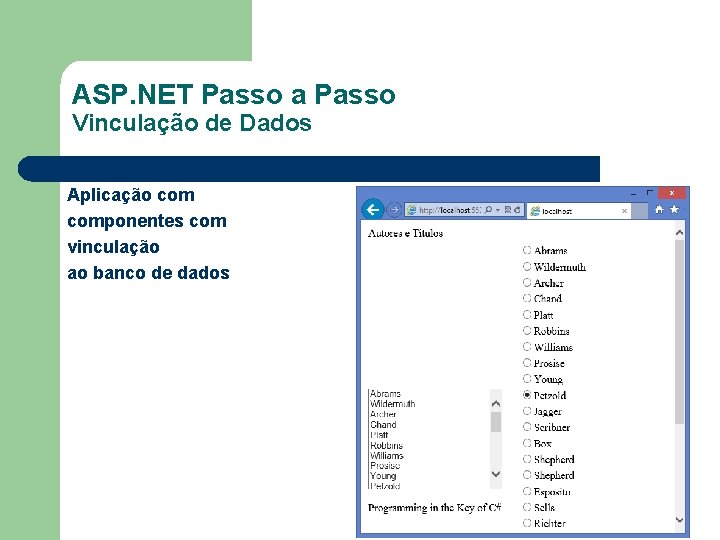

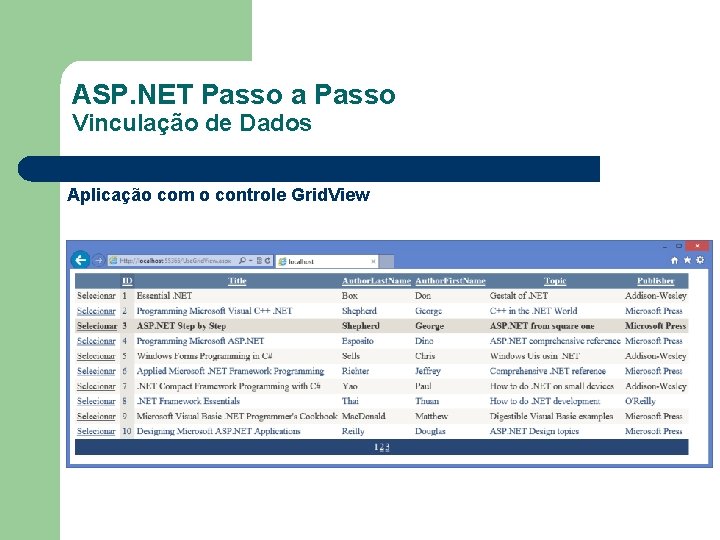

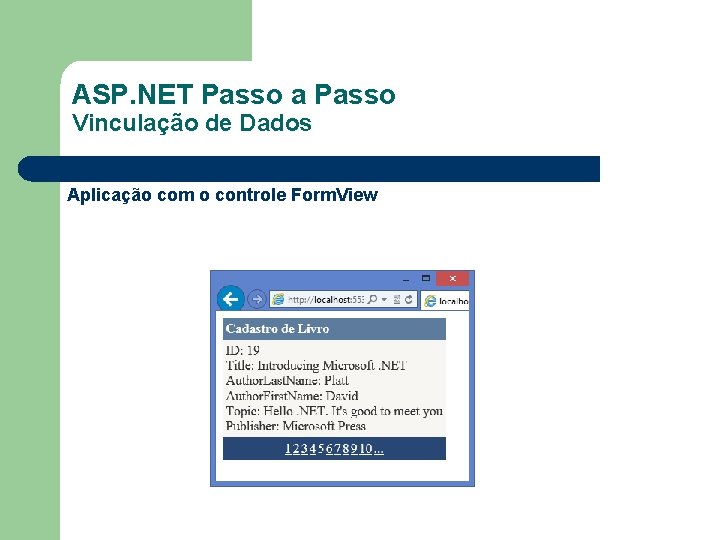
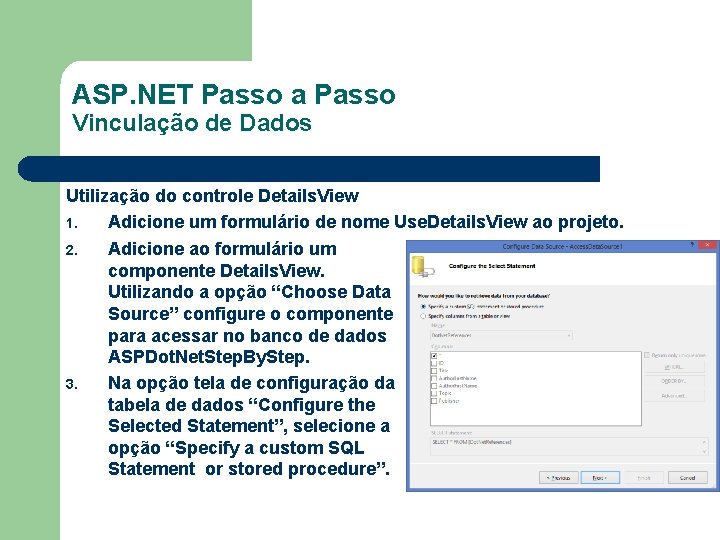
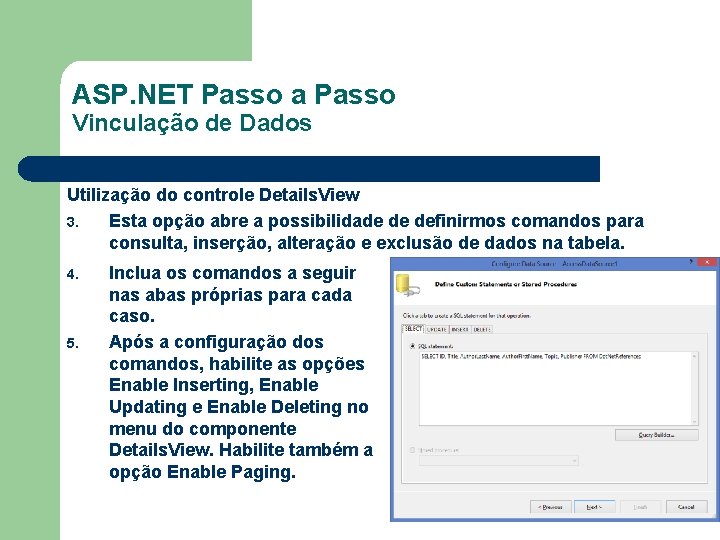
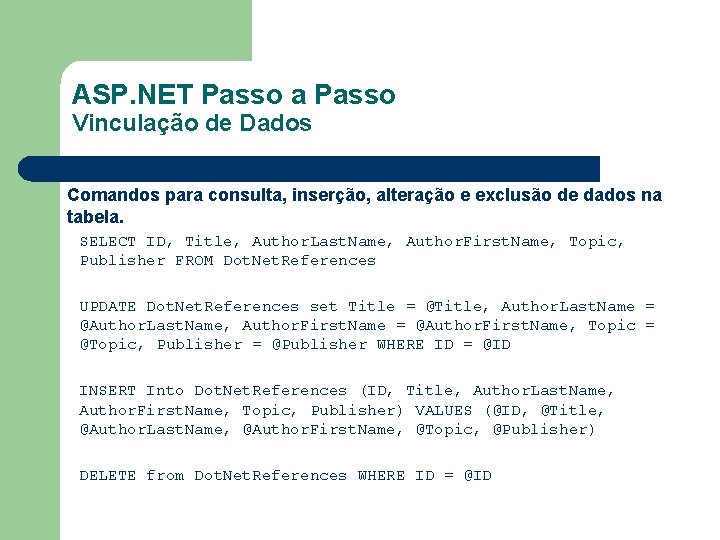
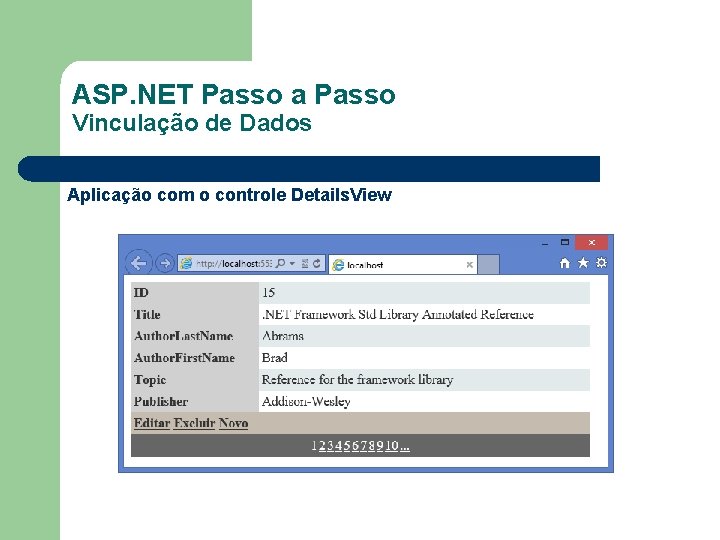
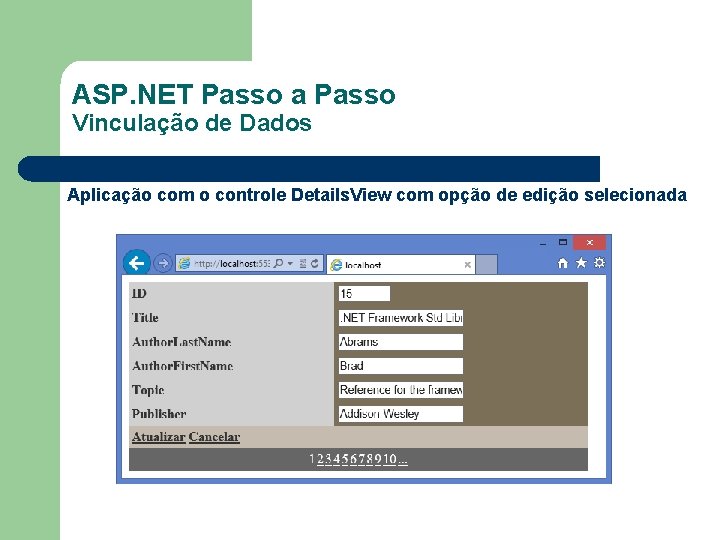
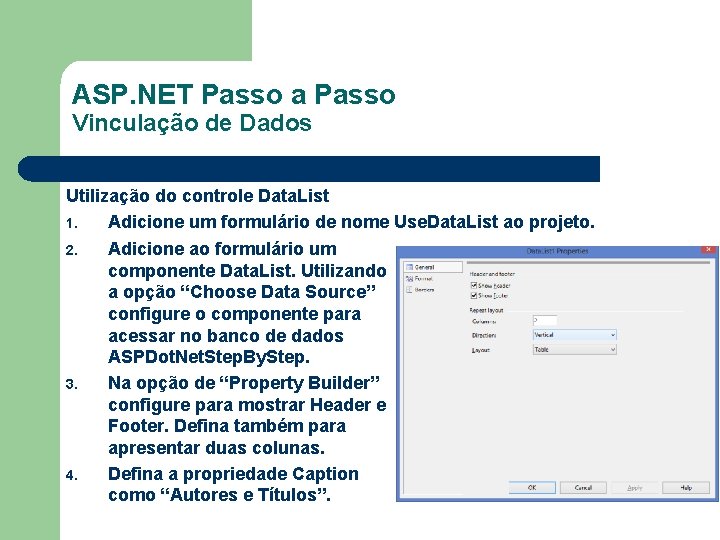
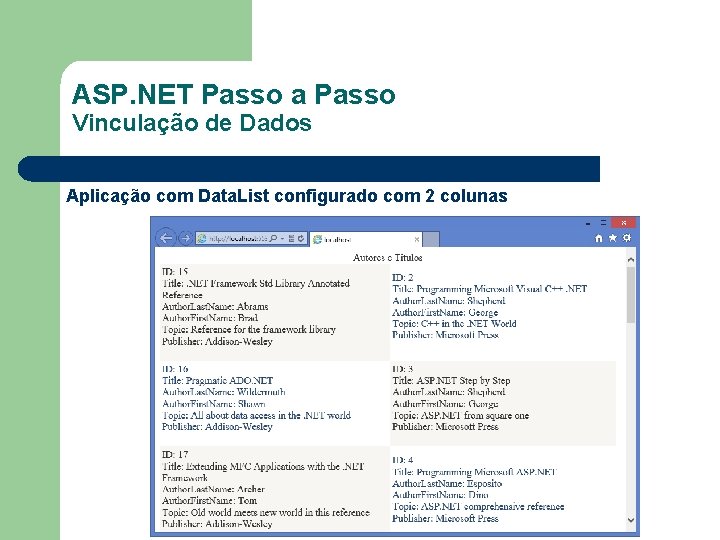

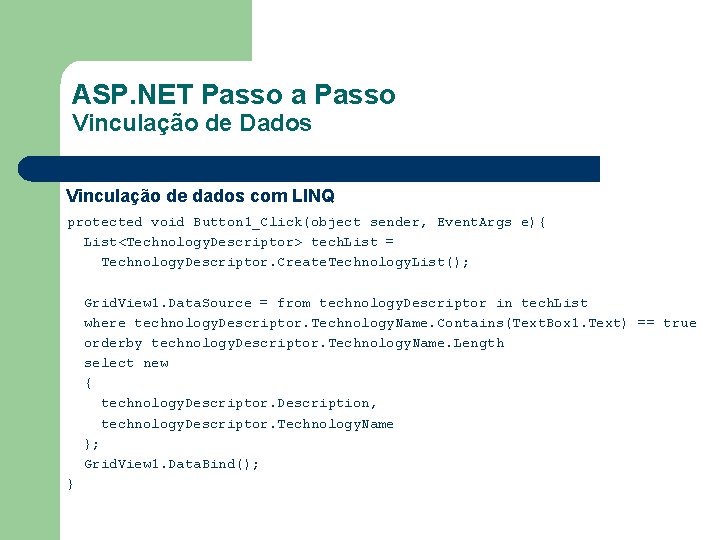
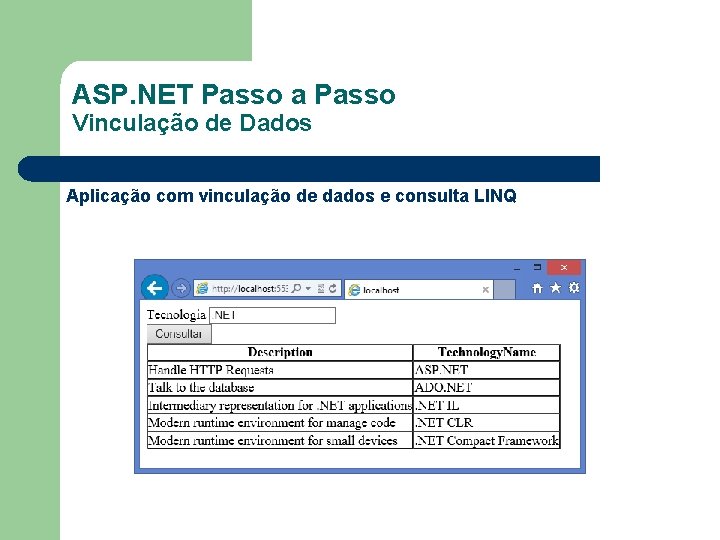
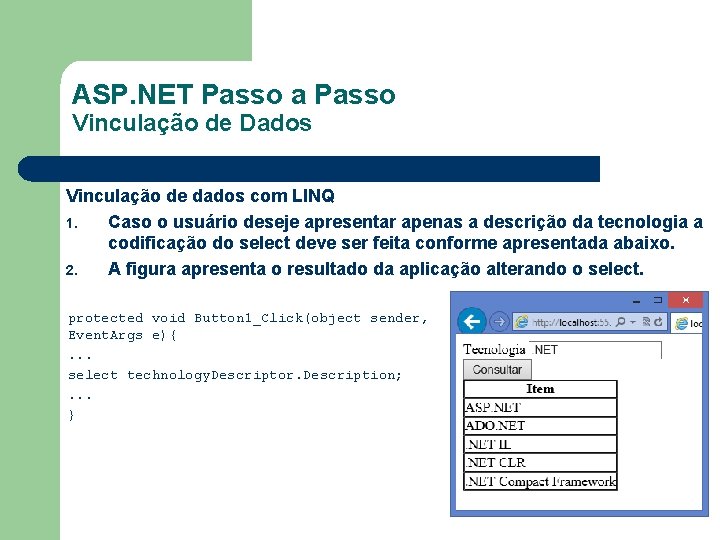
- Slides: 44

ASP. NET Passo a Passo Vinculação de Dados Conteúdo do Capítulo 1. 2. 3. Representar coleções usando controles vinculados Acessar bancos de dados Personalizar controles vinculados

ASP. NET Passo a Passo Vinculação de Dados Vinculação de dados com uma coleção 1. 2. 3. Crie uma aplicação Web (Empty Web Application) de nome Data. Bind. ORama. Utilizando a opção Add New Item adicione ao projeto uma classe de nome Technology. Descriptor. Adicione a esta classe duas propriedades string denominadas Technology. Name e Description que representam respectivamente o nome e a descrição de uma tecnologia.
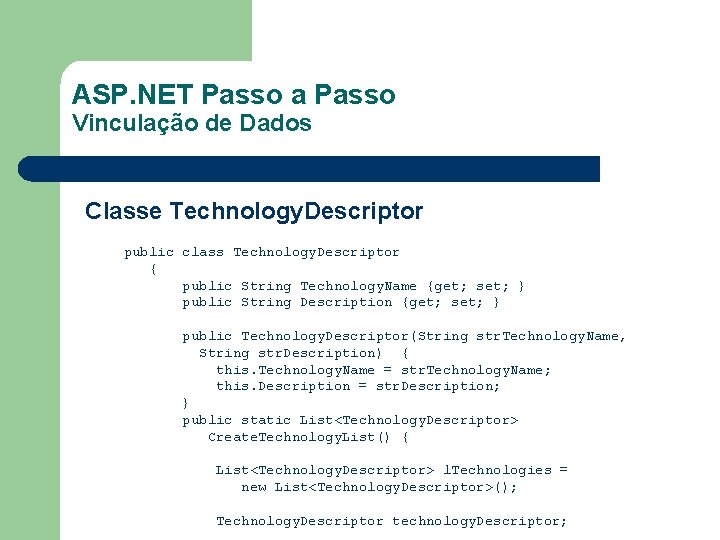
ASP. NET Passo a Passo Vinculação de Dados Classe Technology. Descriptor public class Technology. Descriptor { public String Technology. Name {get; set; } public String Description {get; set; } public Technology. Descriptor(String str. Technology. Name, String str. Description) { this. Technology. Name = str. Technology. Name; this. Description = str. Description; } public static List<Technology. Descriptor> Create. Technology. List() { List<Technology. Descriptor> l. Technologies = new List<Technology. Descriptor>(); Technology. Descriptor technology. Descriptor;
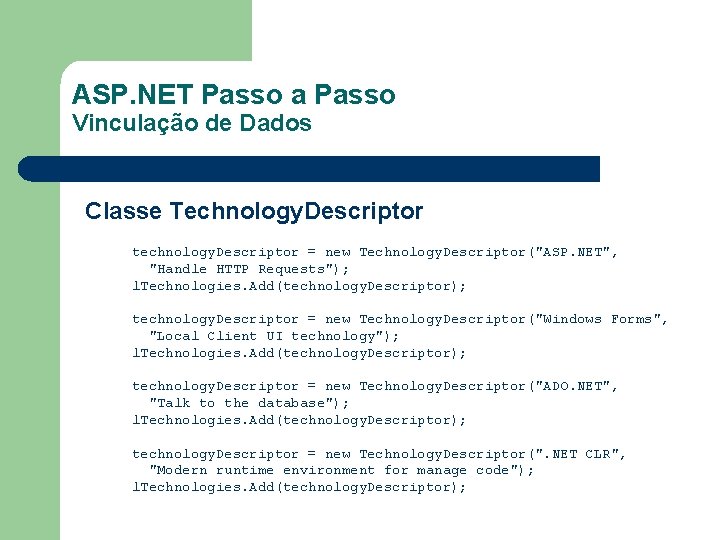
ASP. NET Passo a Passo Vinculação de Dados Classe Technology. Descriptor technology. Descriptor = new Technology. Descriptor("ASP. NET", "Handle HTTP Requests"); l. Technologies. Add(technology. Descriptor); technology. Descriptor = new Technology. Descriptor("Windows Forms", "Local Client UI technology"); l. Technologies. Add(technology. Descriptor); technology. Descriptor = new Technology. Descriptor("ADO. NET", "Talk to the database"); l. Technologies. Add(technology. Descriptor); technology. Descriptor = new Technology. Descriptor(". NET CLR", "Modern runtime environment for manage code"); l. Technologies. Add(technology. Descriptor);
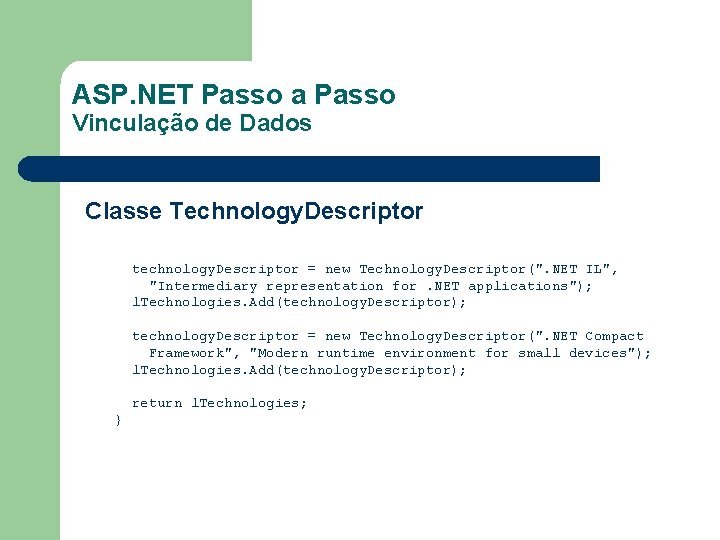
ASP. NET Passo a Passo Vinculação de Dados Classe Technology. Descriptor technology. Descriptor = new Technology. Descriptor(". NET IL", "Intermediary representation for. NET applications"); l. Technologies. Add(technology. Descriptor); technology. Descriptor = new Technology. Descriptor(". NET Compact Framework", "Modern runtime environment for small devices"); l. Technologies. Add(technology. Descriptor); return l. Technologies; }

ASP. NET Passo a Passo Vinculação de Dados Vinculação de dados com uma coleção 1. 2. 3. 4. Adicione a aplicação web um formulário de nome Default. aspx. Adicione quatro controle à página criada: um List. Box, um Drop. Down. List, um Radio. Button. List e um Check. Button. List. Abaixo de cada um dos controles adiciona um rótulo (Label) renomenando-os para: Label. List. Box. Selected. Value, Label. Drop. Down. List. Selected. Value, Label. Radio. Button. List. Selected. Value e Label. Check. Box. List. Selected. Value. Defina a propriedade Auto. Post. Back dos controle de lista para true com objetivo de executar um Post. Back sempre que um opção do controle for selecionada.
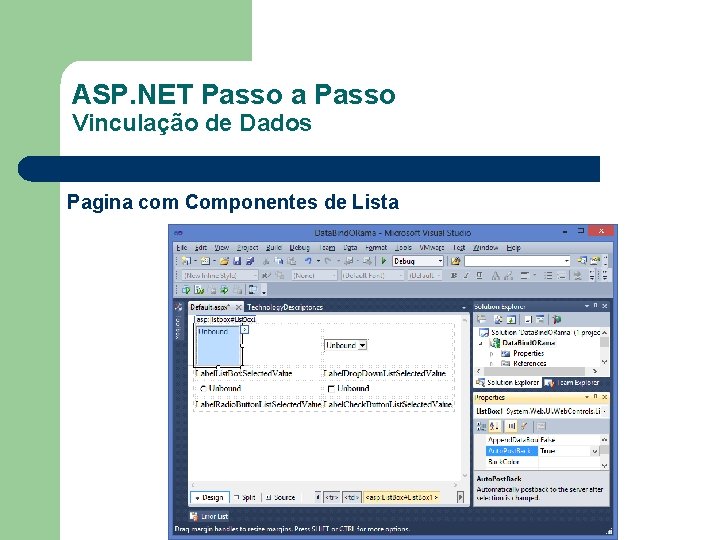
ASP. NET Passo a Passo Vinculação de Dados Pagina com Componentes de Lista

ASP. NET Passo a Passo Vinculação de Dados Programe o evento Page_Load da página para criar a lista de tecnologias e adicioná-la aos componentes. 1. Instancie a lista de tecnologias 2. Associe a propriedade Data. Source para apontar a fonte de dados do componentes para a lista. 3. Defina a propriedade Data. Text. Field para estabelecer que campo da lista será utilizado para apresentação dos dados nos componentes. 4. Defina a propriedade Data. Value. Field para estabelecer que campo da lista será utilizado como valor (ou chave) dos dados. 5. A programação deve ser executada apenas na primeira carga da página, não sendo executada no Post. Back.
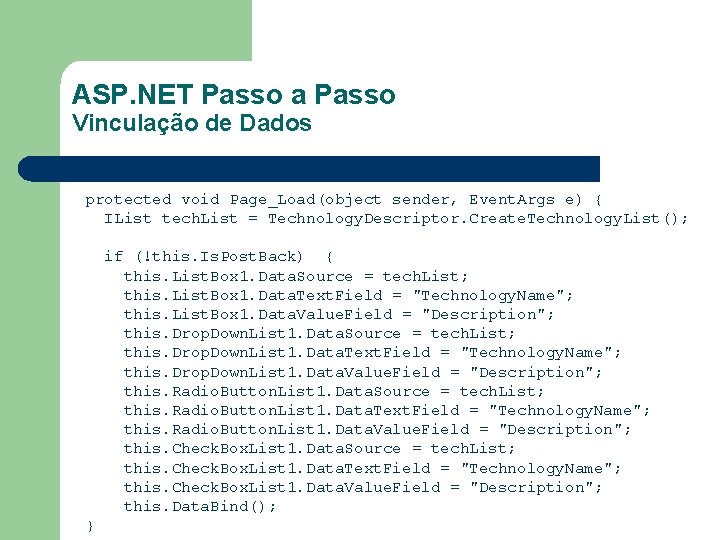
ASP. NET Passo a Passo Vinculação de Dados protected void Page_Load(object sender, Event. Args e) { IList tech. List = Technology. Descriptor. Create. Technology. List(); if (!this. Is. Post. Back) { this. List. Box 1. Data. Source = tech. List; this. List. Box 1. Data. Text. Field = "Technology. Name"; this. List. Box 1. Data. Value. Field = "Description"; this. Drop. Down. List 1. Data. Source = tech. List; this. Drop. Down. List 1. Data. Text. Field = "Technology. Name"; this. Drop. Down. List 1. Data. Value. Field = "Description"; this. Radio. Button. List 1. Data. Source = tech. List; this. Radio. Button. List 1. Data. Text. Field = "Technology. Name"; this. Radio. Button. List 1. Data. Value. Field = "Description"; this. Check. Box. List 1. Data. Source = tech. List; this. Check. Box. List 1. Data. Text. Field = "Technology. Name"; this. Check. Box. List 1. Data. Value. Field = "Description"; this. Data. Bind(); }

ASP. NET Passo a Passo Vinculação de Dados Programe os manipuladores de evento de seleção dos controles Selected. Index. Changed da página apresentar a opção selecionada nos rótulos adicionados abaixo de cada componentes de lista. protected void List. Box 1_Selected. Index. Changed(object sender, Event. Args e) { this. Label. List. Box. Selected. Value. Text = this. List. Box 1. Selected. Value; } protected void Drop. Down. List 1_Selected. Index. Changed(object sender, Event. Args e) { this. Label. Drop. Down. List. Selected. Value. Text = this. Drop. Down. List 1. Selected. Value; } protected void Radio. Button. List 1_Selected. Index. Changed(object sender, Event. Args e) { this. Label. Radio. Button. List. Selected. Value. Text = this. Radio. Button. List 1. Selected. Value; } protected void Check. Box. List 1_Selected. Index. Changed(object sender, Event. Args e) { this. Label. Check. Box. List. Selected. Value. Text =
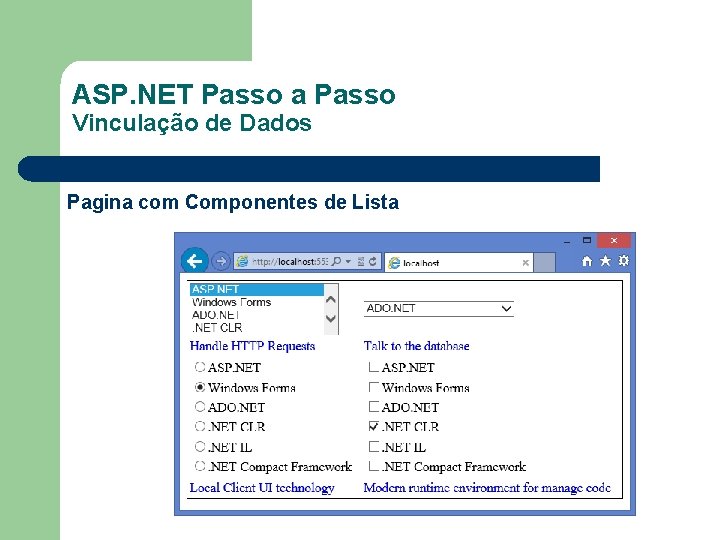
ASP. NET Passo a Passo Vinculação de Dados Pagina com Componentes de Lista

ASP. NET Passo a Passo Vinculação de Dados Criando uma conexão com um banco de dados 1. Adicione à aplicação um folder App_Data. 2. Copie para a pasta o banco de dados exemplo ASPDot. Net. Step. By. Step. mdb 3. Adicione um formulário com nome Web. Form. Conexao. aspx para configurarmos uma conexão com o banco de dados. 4. Adicione ao formulário um componente SQLData. Source. 5. Selecione a opção “Configure Data Source” no menu do componente. Essa opção irá executar um wizard de configuração de conexão. 6. Selecione o botão “new connection” no wizard. A tela de configuração de conexão aparecerá. 7. Selecione o botão “Change” e escolha o Data. Source do tipo “Microsoft Access Database File”

ASP. NET Passo a Passo Vinculação de Dados Criando uma conexão com um banco de dados 8. Selecione o botão “Browse” e escolha o arquivo ASPDot. Net. Step. By. Step. mdb que se encontra na pasta App_Data. 9. Clique em Test Connection para verificar se a configuração permite a conexão com o banco de dados. 10. Confirme para criar a String de Conexão que deverá ser similar a apresentada abaixo: Provider=Microsoft. Jet. OLEDB. 4. 0; Data Source=|Data. Directory|ASPDot. Net. Step. By. Step. mdb 11. 12. Clique no botão Next para continuar o wizard e entrar na tela que permite salvar a conexão no arquivo de configurações web. config. Confirme que deseja salvar a conexão e utilize o seguinte nome: Asp. Dot. Net. Step. By. Step.

ASP. NET Passo a Passo Vinculação de Dados Criando uma conexão com um banco de dados 13. Clique no botão Next para continuar o wizard e entrar na tela que permite definir o comando de acesso a dados do Data. Source. 14. O wizard propõe criar o acesso a primeira tabela que ele identifica no banco de dados que, no caso, é a tabela Dot. Net. References. 15. Clique no botão Next para continuar o wizard e entrar na tela que testa do acesso a dados do Data. Source. 16. Clique no botão Test Query e em seguida no botão Finish para concluir.
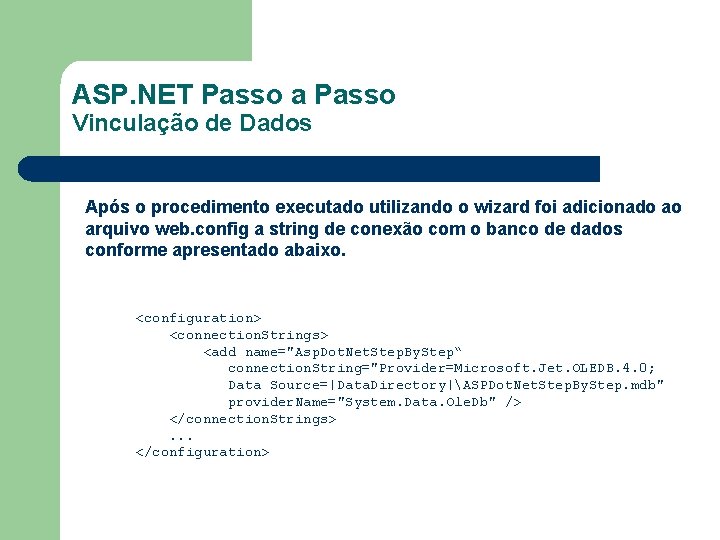
ASP. NET Passo a Passo Vinculação de Dados Após o procedimento executado utilizando o wizard foi adicionado ao arquivo web. config a string de conexão com o banco de dados conforme apresentado abaixo. <configuration> <connection. Strings> <add name="Asp. Dot. Net. Step. By. Step“ connection. String="Provider=Microsoft. Jet. OLEDB. 4. 0; Data Source=|Data. Directory|ASPDot. Net. Step. By. Step. mdb" provider. Name="System. Data. Ole. Db" /> </connection. Strings>. . . </configuration>

ASP. NET Passo a Passo Vinculação de Dados Executando um comando SQL e acessando o resultado com o Data. Reader 1. 2. 3. 4. 5. Vamos introduzir uma página para execução de um comando para consultar no banco de dados o título de um livro a partir do nome de um autor. Adicione um formulário de nome Web. Form. Data. Reader com um componente rótulo, uma caixa de texto, um botão e uma caixa de texto. Altere a propriedade Text do primeiro rótulo para “Autor: ”. Altere a propriedade Text do botão para “Consultar”. Altere a propriedade Text. Mode da segunda caixa de texto para Multi. Line. Inclua um manipulador para o evento Click do botão e adicione o código a seguir. O código apresentado utiliza a conexão criada para executar um comando de consulta de livros de um determinado autor utilizando a classe Data. Reader e apresenta o resultado obtido no segundo rótulo. Execute a aplicação e consulte o livro do autor Petzold.
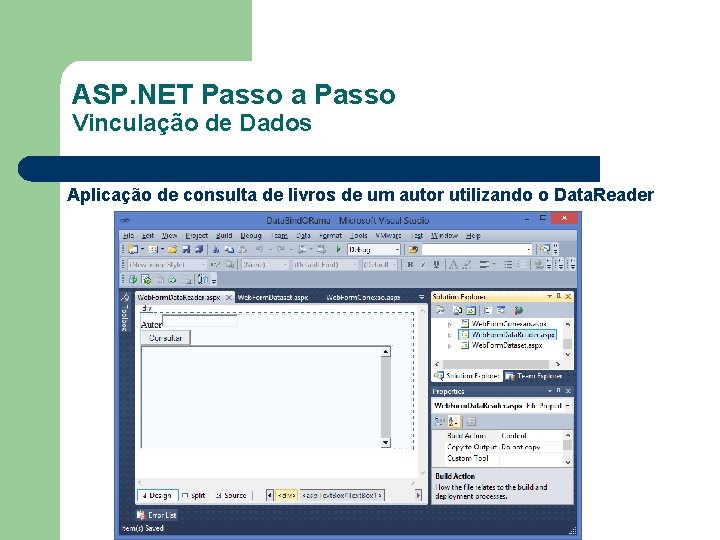
ASP. NET Passo a Passo Vinculação de Dados Aplicação de consulta de livros de um autor utilizando o Data. Reader
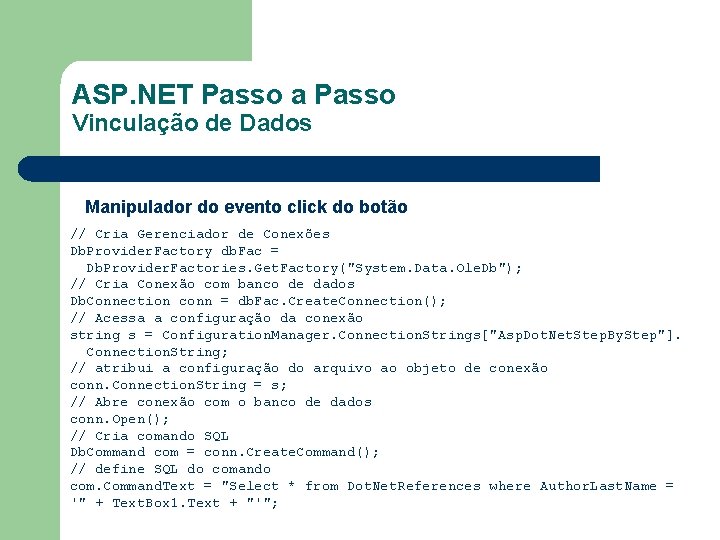
ASP. NET Passo a Passo Vinculação de Dados Manipulador do evento click do botão // Cria Gerenciador de Conexões Db. Provider. Factory db. Fac = Db. Provider. Factories. Get. Factory("System. Data. Ole. Db"); // Cria Conexão com banco de dados Db. Connection conn = db. Fac. Create. Connection(); // Acessa a configuração da conexão string s = Configuration. Manager. Connection. Strings["Asp. Dot. Net. Step. By. Step"]. Connection. String; // atribui a configuração do arquivo ao objeto de conexão conn. Connection. String = s; // Abre conexão com o banco de dados conn. Open(); // Cria comando SQL Db. Command com = conn. Create. Command(); // define SQL do comando com. Command. Text = "Select * from Dot. Net. References where Author. Last. Name = '" + Text. Box 1. Text + "'";
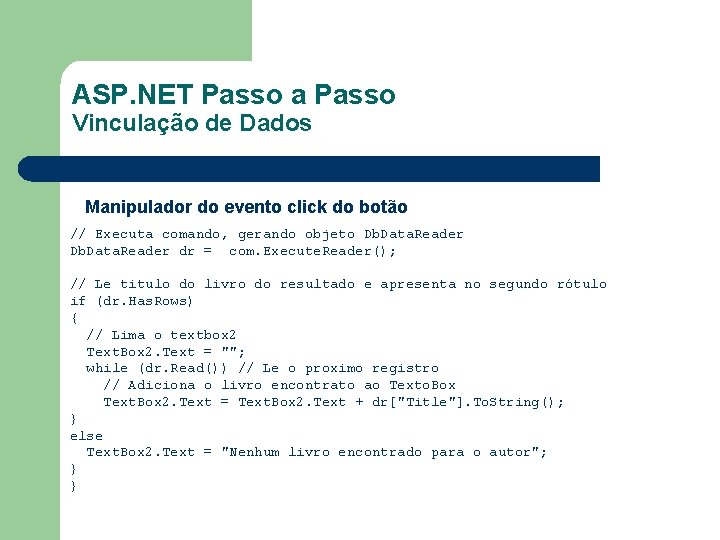
ASP. NET Passo a Passo Vinculação de Dados Manipulador do evento click do botão // Executa comando, gerando objeto Db. Data. Reader dr = com. Execute. Reader(); // Le titulo do livro do resultado e apresenta no segundo rótulo if (dr. Has. Rows) { // Lima o textbox 2 Text. Box 2. Text = ""; while (dr. Read()) // Le o proximo registro // Adiciona o livro encontrato ao Texto. Box Text. Box 2. Text = Text. Box 2. Text + dr["Title"]. To. String(); } else Text. Box 2. Text = "Nenhum livro encontrado para o autor"; } }
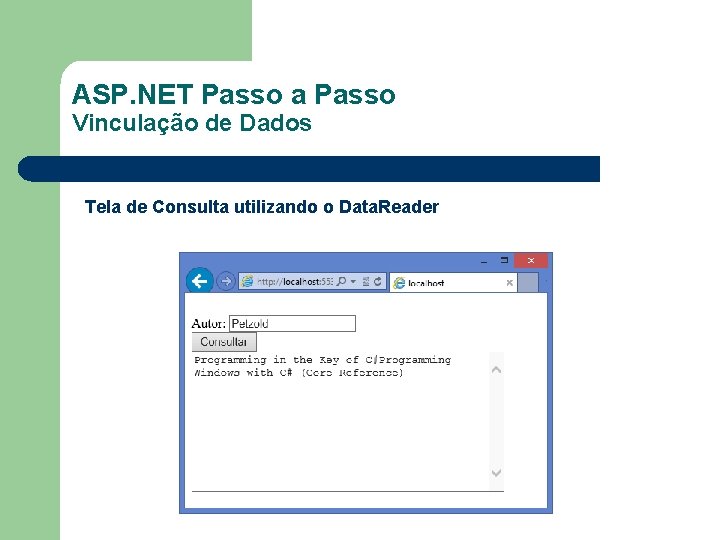
ASP. NET Passo a Passo Vinculação de Dados Tela de Consulta utilizando o Data. Reader

ASP. NET Passo a Passo Vinculação de Dados Executando um comando SQL e acessando o resultado com o Dataset 1. Adicione um formulário de nome Web. Form. Data. Set com um componente de rótulo, uma caixa de texto, um botão e uma caixa de texto. 2. Altere as propriedades dos componentes para criar uma interface similar ao formulário Web. Form. Data. Reader. 3. Inclua um manipulador para o evento Click do botão e adicione o código a seguir. O código apresentado utiliza a conexão criada para executar um comando de consulta de livros de um determinado autor utilizando a classe Dataset e apresenta o resultado obtido no segundo rótulo. 4. Execute a aplicação e consulte o livro do autor Petzold.
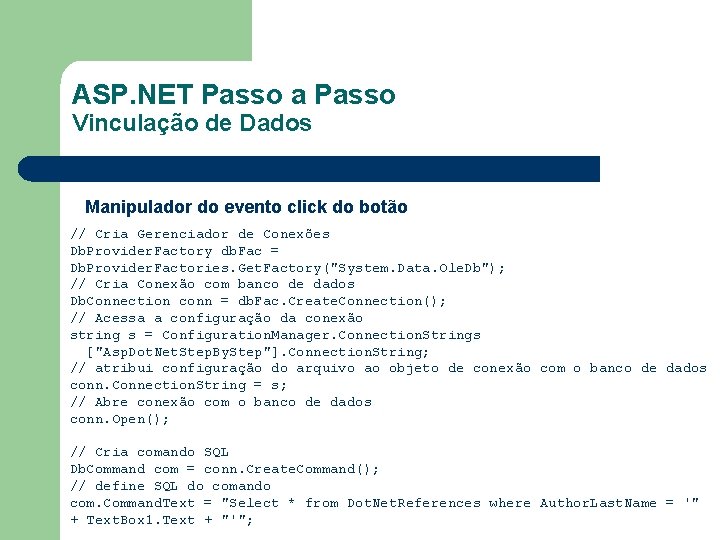
ASP. NET Passo a Passo Vinculação de Dados Manipulador do evento click do botão // Cria Gerenciador de Conexões Db. Provider. Factory db. Fac = Db. Provider. Factories. Get. Factory("System. Data. Ole. Db"); // Cria Conexão com banco de dados Db. Connection conn = db. Fac. Create. Connection(); // Acessa a configuração da conexão string s = Configuration. Manager. Connection. Strings ["Asp. Dot. Net. Step. By. Step"]. Connection. String; // atribui configuração do arquivo ao objeto de conexão com o banco de dados conn. Connection. String = s; // Abre conexão com o banco de dados conn. Open(); // Cria comando SQL Db. Command com = conn. Create. Command(); // define SQL do comando com. Command. Text = "Select * from Dot. Net. References where Author. Last. Name = '" + Text. Box 1. Text + "'";

ASP. NET Passo a Passo Vinculação de Dados Manipulador do evento click do botão // Cria objeto Db. Data. Adapter para execução do comando e geração de dados para o Dataset Db. Data. Adapter da = db. Fac. Create. Data. Adapter(); // Define comando do Data. Adapter da. Select. Command = com; // Cria o objeto Dataset para armazernar o resultada da consulta SQL a ser executada Data. Set ds = new Data. Set(); // Executa o comando SQL e tranfere o resultado para o Data. Set da. Fill(ds); // Le a tabela resultado Data. Table dt = ds. Tables[0];
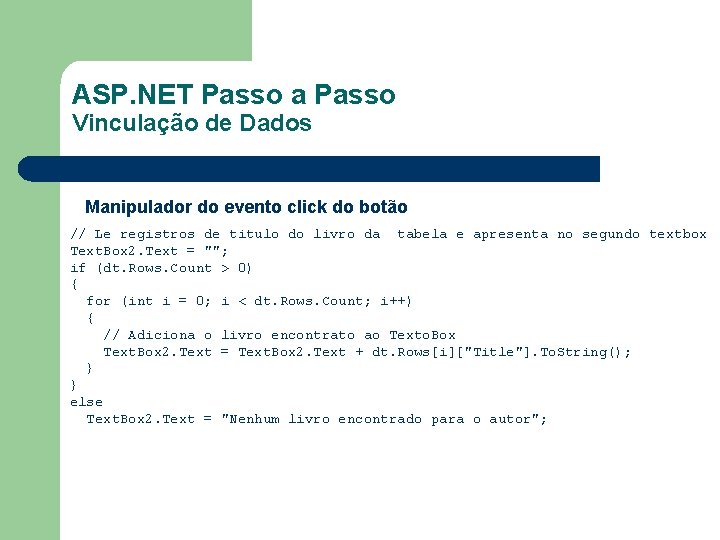
ASP. NET Passo a Passo Vinculação de Dados Manipulador do evento click do botão // Le registros de titulo do livro da tabela e apresenta no segundo textbox Text. Box 2. Text = ""; if (dt. Rows. Count > 0) { for (int i = 0; i < dt. Rows. Count; i++) { // Adiciona o livro encontrato ao Texto. Box Text. Box 2. Text = Text. Box 2. Text + dt. Rows[i]["Title"]. To. String(); } } else Text. Box 2. Text = "Nenhum livro encontrado para o autor";

ASP. NET Passo a Passo Vinculação de Dados Vinculação de dados com Banco de dados 1. Adicione um formulário de nome Data. Binding. With. DB ao projeto. 2. Adicione ao formulário um componente Access. Data. Source e configure-o para acessar o banco de dados ASPDot. Net. Step. By. Step. mdb com acesso à tabela Dot. Net. References 3. Defina a propriedade Data. Source. Mode como Data. Reader. 4. Adicione na página um componente de rótulo e atribua à propriedade Text o conteúdo “Autores e Títulos”. 5. Abaixo do rótulo, adicione um componente List. Box. Defina a propriedade Auto. Post. Back como true. 6. Para fazer a vinculação de dados acesse no menu do componente a opção “Choose Data Source” e selecione o Access. Data. Souce introduzido no item 2. 7. Na opção “select data field to display. . . ” escolha o campo Author. Last. Name para ser o campo apresentado no Listbox.

ASP. NET Passo a Passo Vinculação de Dados Vinculação de dados com Banco de dados 8. Na opção “select data field to value. . . ” escolha o campo Title para ser o campo que representa o valor do Listbox. 9. A vinculação de dados pode ser feita também via programação pelo código apresentado abaixo. 10. Para que esta programação não entre em conflito com a seleção realizada nos passos 6, 7 e 8 a vinculação realizada deve ser apagada. Acesse no menu do componente Listbox a opção “Choose Data Source” e selecione “(none)”. protected void Page_Load(object sender, Event. Args e){ if (!Is. Post. Back) { List. Box 1. Data. Source = Access. Data. Source 1; List. Box 1. Data. Text. Field = "Author. Last. Name"; List. Box 1. Data. Value. Field = "Title"; List. Box 1. Data. Bind(); } }
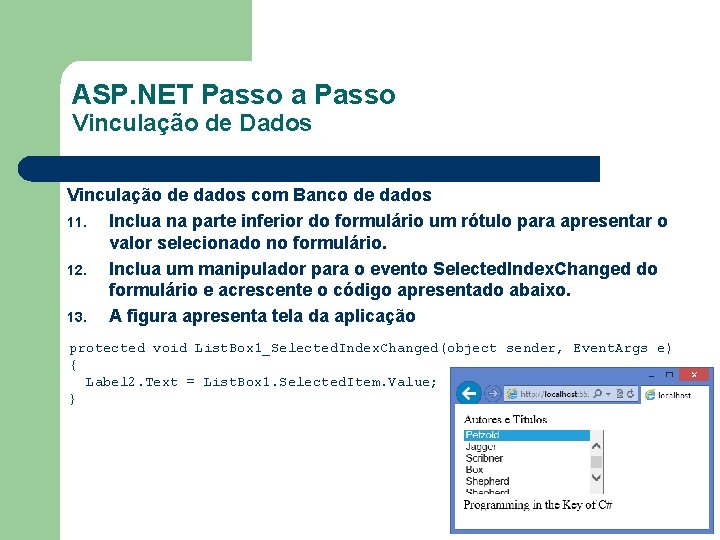
ASP. NET Passo a Passo Vinculação de Dados Vinculação de dados com Banco de dados 11. Inclua na parte inferior do formulário um rótulo para apresentar o valor selecionado no formulário. 12. Inclua um manipulador para o evento Selected. Index. Changed do formulário e acrescente o código apresentado abaixo. 13. A figura apresenta tela da aplicação protected void List. Box 1_Selected. Index. Changed(object sender, Event. Args e) { Label 2. Text = List. Box 1. Selected. Item. Value; }

ASP. NET Passo a Passo Vinculação de Dados Vinculação de dados com Banco de dados 1. Adicione ao formulário um componente Radio. Button. List. 2. Defina a propriedade Auto. Post. Back como true. 3. Selecione no menu do componente a opção “Choose Data Source”. 4. Na opção “select data field to display. . . ” escolha o campo Author. Last. Name e na opção “select data field to value. . . ” escolha o campo Title. 5. Inclua um manipulador para o evento Selected. Index. Changed do formulário e acrescente o código que transfere o valor do item selecionado para o rótulo Label 2. 6. A aplicação é mostrada a seguir.
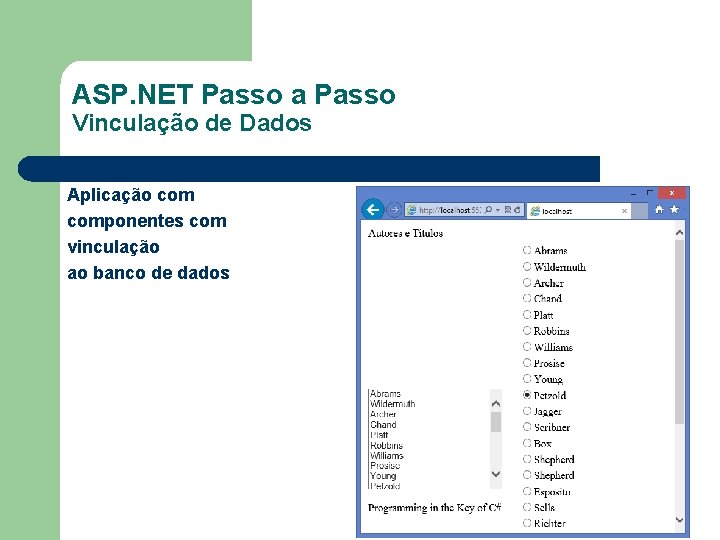
ASP. NET Passo a Passo Vinculação de Dados Aplicação componentes com vinculação ao banco de dados

ASP. NET Passo a Passo Vinculação de Dados Utilização do controle Grid. View 1. Adicione um formulário de nome Use. Grid. View ao projeto. 2. Adicione ao formulário um componente Grid. View. Utilizando a opção “Choose Data Source” configure o componente para acessar no banco de dados ASPDot. Net. Step. By. Step a tabela Dot. Net. References. 3. Utilizando o menu do componente habilite as opções Paging, Sorting e Selection. 4. O componente apresentará o conteúdo da tabela permitindo que o usuário seleciona a coluna de ordenação, selecione a página de dados a ser apresentara e marque uma linha como selecionada. 5. Altera a apresentação do componente utilizando a opção Auto. Format do menu do componente.
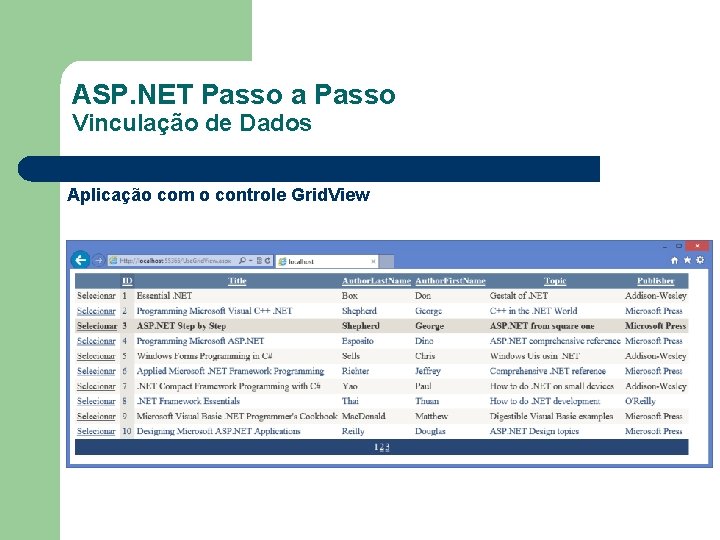
ASP. NET Passo a Passo Vinculação de Dados Aplicação com o controle Grid. View

ASP. NET Passo a Passo Vinculação de Dados Utilização do controle Form. View 1. Adicione um formulário de nome Use. Form. View ao projeto. 2. Adicione ao formulário um componente Form. View. Utilizando a opção “Choose Data Source” configure o componente para acessar no banco de dados ASPDot. Net. Step. By. Step a tabela Dot. Net. References. 3. Utilizando o menu do componente habilite a opção Enable Paging. 4. Atribua o título “Cadastro de Livros” ao componente utilizando a propriedade Header. Text. 5. Altera a apresentação do componente utilizando a opção Auto. Format do menu do componente.
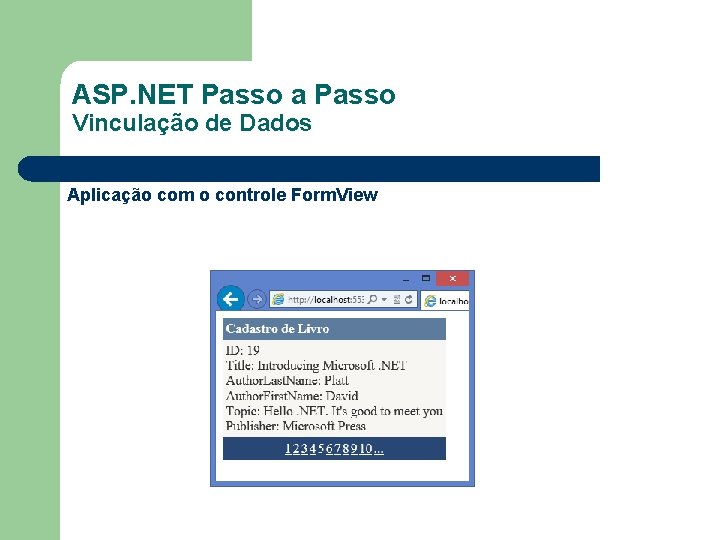
ASP. NET Passo a Passo Vinculação de Dados Aplicação com o controle Form. View
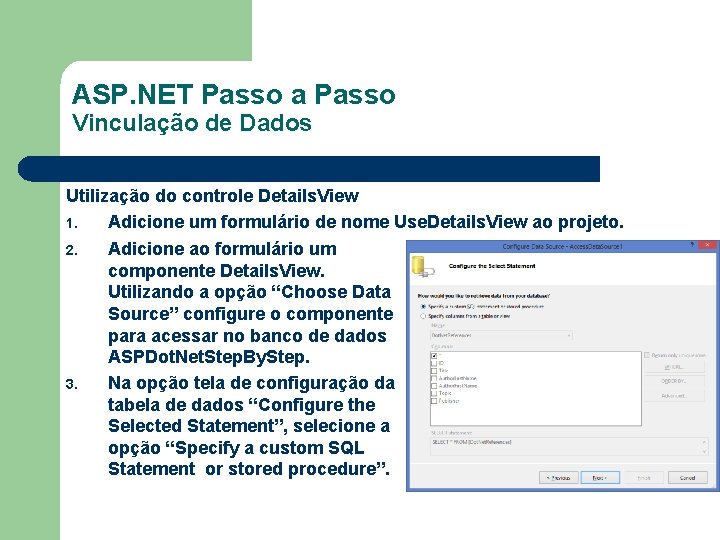
ASP. NET Passo a Passo Vinculação de Dados Utilização do controle Details. View 1. Adicione um formulário de nome Use. Details. View ao projeto. 2. 3. Adicione ao formulário um componente Details. View. Utilizando a opção “Choose Data Source” configure o componente para acessar no banco de dados ASPDot. Net. Step. By. Step. Na opção tela de configuração da tabela de dados “Configure the Selected Statement”, selecione a opção “Specify a custom SQL Statement or stored procedure”.
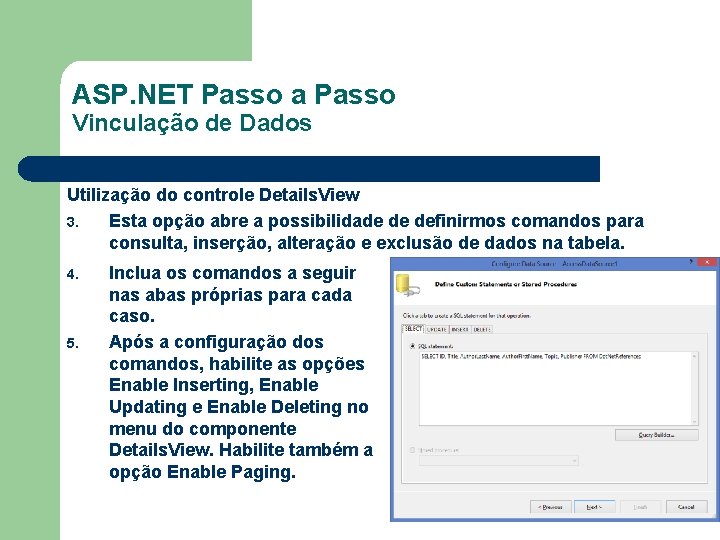
ASP. NET Passo a Passo Vinculação de Dados Utilização do controle Details. View 3. Esta opção abre a possibilidade de definirmos comandos para consulta, inserção, alteração e exclusão de dados na tabela. 4. 5. Inclua os comandos a seguir nas abas próprias para cada caso. Após a configuração dos comandos, habilite as opções Enable Inserting, Enable Updating e Enable Deleting no menu do componente Details. View. Habilite também a opção Enable Paging.
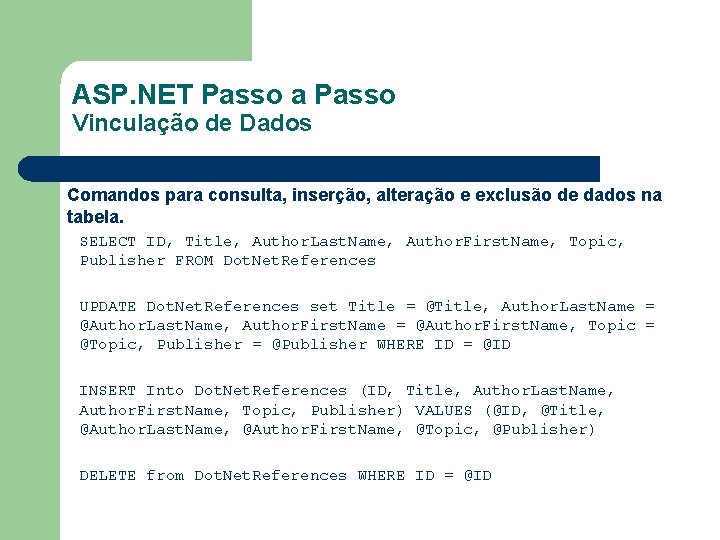
ASP. NET Passo a Passo Vinculação de Dados Comandos para consulta, inserção, alteração e exclusão de dados na tabela. SELECT ID, Title, Author. Last. Name, Author. First. Name, Topic, Publisher FROM Dot. Net. References UPDATE Dot. Net. References set Title = @Title, Author. Last. Name = @Author. Last. Name, Author. First. Name = @Author. First. Name, Topic = @Topic, Publisher = @Publisher WHERE ID = @ID INSERT Into Dot. Net. References (ID, Title, Author. Last. Name, Author. First. Name, Topic, Publisher) VALUES (@ID, @Title, @Author. Last. Name, @Author. First. Name, @Topic, @Publisher) DELETE from Dot. Net. References WHERE ID = @ID
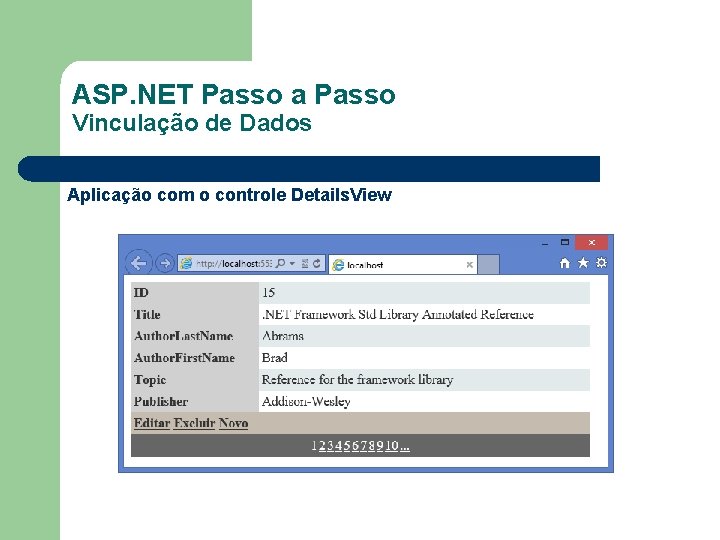
ASP. NET Passo a Passo Vinculação de Dados Aplicação com o controle Details. View
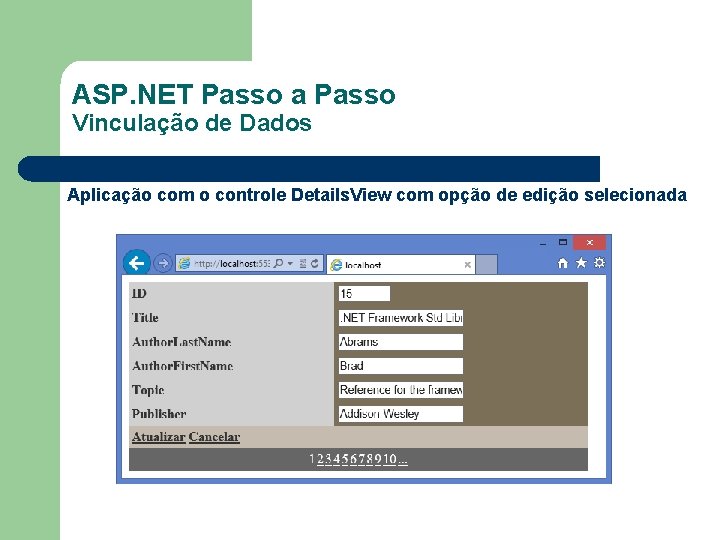
ASP. NET Passo a Passo Vinculação de Dados Aplicação com o controle Details. View com opção de edição selecionada
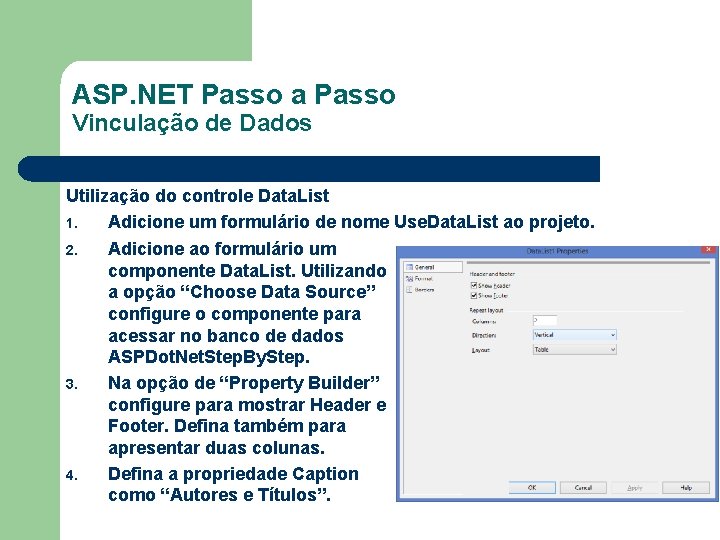
ASP. NET Passo a Passo Vinculação de Dados Utilização do controle Data. List 1. Adicione um formulário de nome Use. Data. List ao projeto. 2. 3. 4. Adicione ao formulário um componente Data. List. Utilizando a opção “Choose Data Source” configure o componente para acessar no banco de dados ASPDot. Net. Step. By. Step. Na opção de “Property Builder” configure para mostrar Header e Footer. Defina também para apresentar duas colunas. Defina a propriedade Caption como “Autores e Títulos”.
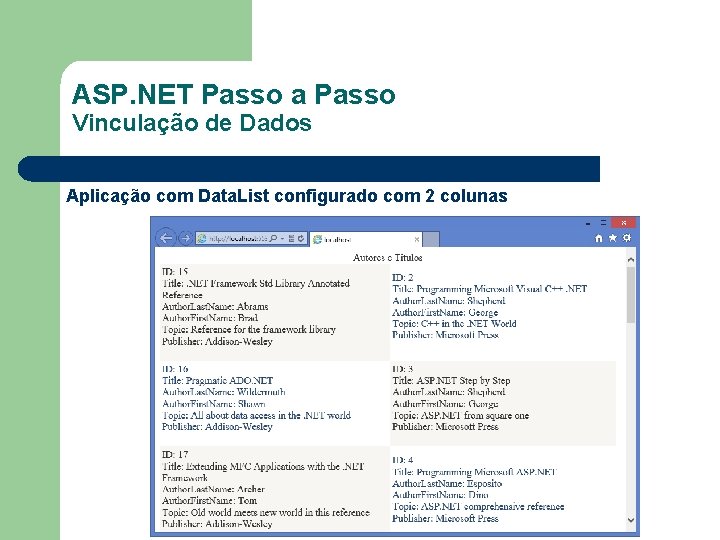
ASP. NET Passo a Passo Vinculação de Dados Aplicação com Data. List configurado com 2 colunas

ASP. NET Passo a Passo Vinculação de Dados Vinculação de dados com LINQ 1. Adicione um formulário de nome Use. Linq ao projeto. 2. Adicione um componente rótulo, uma caixa de texto, um botão e um Grid. View. 3. Ajuste a propriedade Text do rótulo para “Tecnologia” e a propriedade Text do botão para “Consultar”. 4. Será utilizado o LINQ para consultar as tecnologias com o texto digitado na caixa de texto e o resultado será apresentado no Grid. View. 5. Crie o manipulador para o evento do botão e inclua o código apresentado a seguir. 6. O código apresentado realiza uma consulta Linq para identificar as tecnologias com o texto informado e vincula o resultado ao Grid. View.
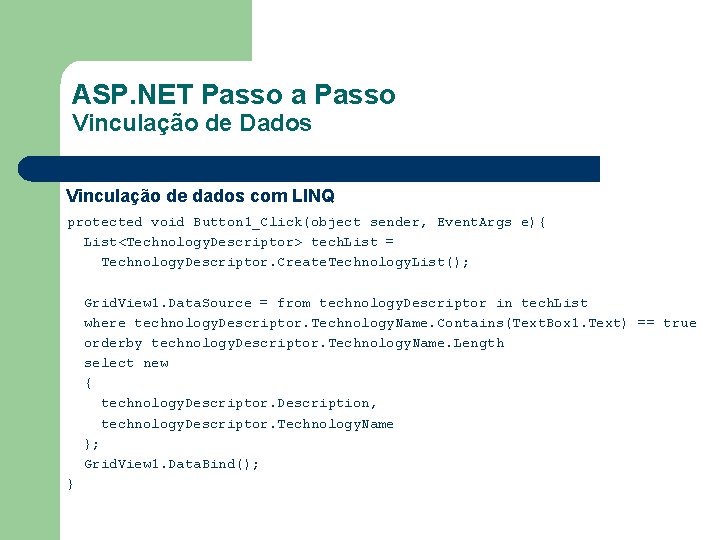
ASP. NET Passo a Passo Vinculação de Dados Vinculação de dados com LINQ protected void Button 1_Click(object sender, Event. Args e){ List<Technology. Descriptor> tech. List = Technology. Descriptor. Create. Technology. List(); Grid. View 1. Data. Source = from technology. Descriptor in tech. List where technology. Descriptor. Technology. Name. Contains(Text. Box 1. Text) == true orderby technology. Descriptor. Technology. Name. Length select new { technology. Descriptor. Description, technology. Descriptor. Technology. Name }; Grid. View 1. Data. Bind(); }
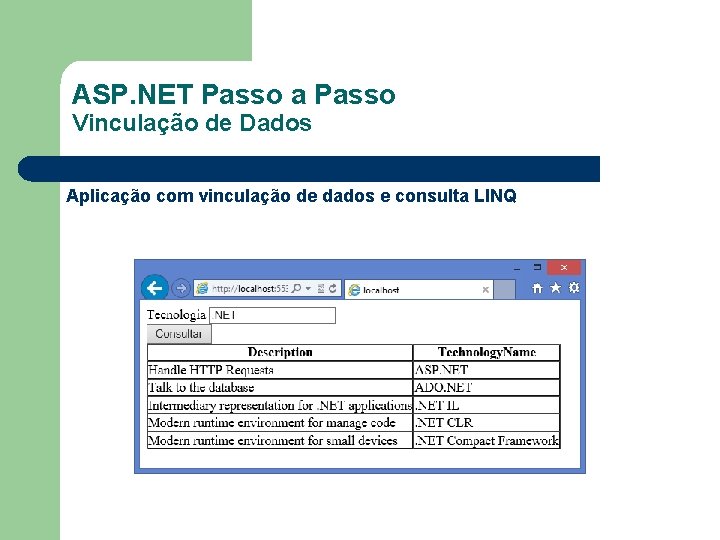
ASP. NET Passo a Passo Vinculação de Dados Aplicação com vinculação de dados e consulta LINQ
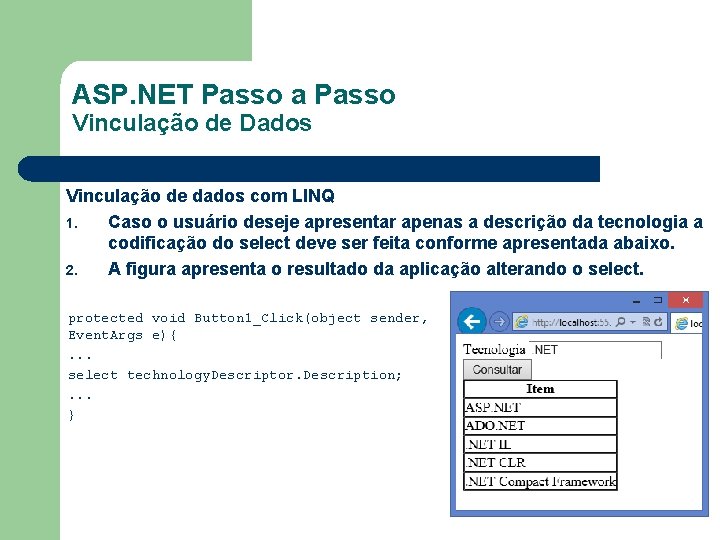
ASP. NET Passo a Passo Vinculação de Dados Vinculação de dados com LINQ 1. Caso o usuário deseje apresentar apenas a descrição da tecnologia a codificação do select deve ser feita conforme apresentada abaixo. 2. A figura apresenta o resultado da aplicação alterando o select. protected void Button 1_Click(object sender, Event. Args e){. . . select technology. Descriptor. Description; . . . }
 Classic asp to asp.net migration
Classic asp to asp.net migration Exportação passo a passo
Exportação passo a passo Como exportar passo a passo
Como exportar passo a passo Di
Di Caixa escolar passo a passo
Caixa escolar passo a passo Sngpc passo a passo
Sngpc passo a passo Série estatística conjugada
Série estatística conjugada Azure bug bounty
Azure bug bounty Asmx soap
Asmx soap Desarrollo de aplicaciones web con asp.net
Desarrollo de aplicaciones web con asp.net Validation controls in asp.net with examples
Validation controls in asp.net with examples Asp.net session management
Asp.net session management Asp.net server controls
Asp.net server controls Reflection net
Reflection net Net developer roadmap
Net developer roadmap Asp net session state
Asp net session state Asp.net tutorialspoint
Asp.net tutorialspoint Internet information services (iis) 7.0
Internet information services (iis) 7.0 Authentication filters in mvc 5
Authentication filters in mvc 5 Asp.net execution model
Asp.net execution model Introduction to asp.net
Introduction to asp.net Asp net feature flags
Asp net feature flags Crud asp.net c# web forms
Crud asp.net c# web forms Asp.net timeline
Asp.net timeline Net core 1
Net core 1 Asp.net request validation bypass
Asp.net request validation bypass Asp.net
Asp.net Asp net load testing
Asp net load testing Asp.net agenda
Asp.net agenda Asp.net custom control
Asp.net custom control Request.onreadystatechange
Request.onreadystatechange 大阪 microsoft asp.net
大阪 microsoft asp.net Asp.net agenda
Asp.net agenda What is aspnet
What is aspnet Client server architecture in asp net
Client server architecture in asp net Asp.net web api 2
Asp.net web api 2 пролен 5 0
пролен 5 0 Passo delle termopili cartina
Passo delle termopili cartina As cores do arco-íris a brisa a murmurar
As cores do arco-íris a brisa a murmurar Quotatura filettatura
Quotatura filettatura Motor de passo hibrido
Motor de passo hibrido Dml passo fundo
Dml passo fundo Il passo successivo
Il passo successivo Personificazione figura retorica
Personificazione figura retorica En una industria construyen un tanque de forma conica
En una industria construyen un tanque de forma conica